Google Docs inclut désormais une étiquette emoji
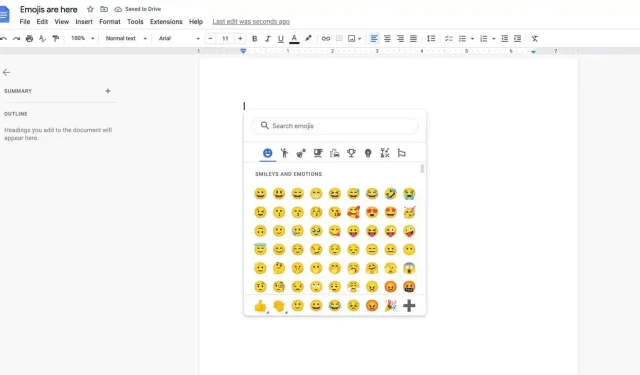
Google Docs passe aux emoji et propose un système d’intégration d’étiquettes. Simple et efficace.
Google Docs a décidé de s’attaquer aux emoji. En avril dernier, la société a ajouté la possibilité de répondre aux documents avec des emoji au lieu de laisser un commentaire complet. Aujourd’hui, Google étend la prise en charge des émoticônes, en ajoutant un moyen rapide et facile d’insérer des émoticônes dans Google Docs sans avoir à passer par une source externe.
Google Docs recevra des emoji
Cette fonctionnalité fait partie du raccourci « coller » de Google. Lorsque vous démarrez un nouveau document, vous voyez le texte « Entrez @ pour coller », texte que vous pourriez manquer si vous commencez à taper trop vite. Là, vous verrez un menu d’options à votre disposition : vous pouvez envoyer un brouillon de document à quelqu’un, le partager avec vos contacts Google récents, intégrer d’autres documents et insérer des éléments de traitement de texte typiques tels que des liens, des sauts de page et la pagination. . Mais ce qui est nouveau ici, ce sont les émoticônes. Si vous faites défiler le menu, vous trouverez l’option en dernière position sous Média. Cliquez dessus et vous aurez accès à un menu de sélection d’emoji très facile à utiliser. Choisissez parmi un aperçu ou trouvez-en un spécifique.
et propose un système d’intégration via des raccourcis
Vous pouvez également accéder à ce menu à partir du raccourci masqué dans le volet droit du document. Passez votre souris à côté du texte et cliquez sur le petit visage souriant.
Simple et efficace
Bien que ce menu soit en réalité très utile, si vous savez déjà quel emoji vous souhaitez intégrer, vous pouvez y accéder encore plus rapidement. Tapez « @: » et commencez à taper le nom de l’emoji correspondant. Vous connaissez peut-être déjà ce type de système si vous utilisez régulièrement une application comme Slack : au fur et à mesure que vous tapez, vous verrez un ensemble d’emoji qui change en fonction de la description de ce que vous tapez. Par exemple, tapez « @:laugh » pour déclencher les emojis « Laughter », « Joy » et « Rofl ».
Si l’emoji que vous souhaitez insérer est la première option, appuyez simplement sur la touche Entrée de votre clavier pour le coller dans votre document. Sinon, sélectionnez l’une des autres options à l’aide des touches fléchées de votre clavier et appuyez sur Entrée lorsque votre choix est fait.



Laisser un commentaire